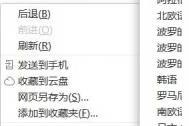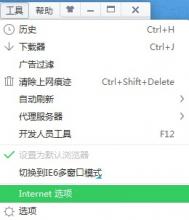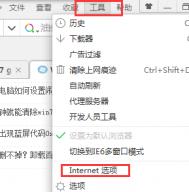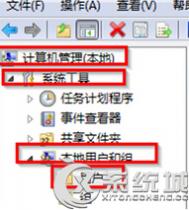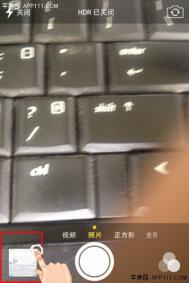win7系统在打开网页时总是提示宽带连接怎么办?
不管是谁,在操作电脑的时候都会有一些自己常去的论坛,在工作的时候,咱们也经常需要上一些网站去查询信息什么的,本来这对于用户来说,应该是一个很寻常的操作,双击打开浏览器,然后输入网址就可以实现了。但是最近,却有使用win7 64位旗舰版下载电脑的用户表示,在自己的win7旗舰版电脑中打开浏览器,总是会受到宽带连接的提示,那么这个问题,咱们要如何解决呢?下面,图老师小编就来详细的介绍一下吧!
1.首先,咱们需要在win7旗舰版系统中打开浏览器,咱们这里以IE浏览器为例,打开之后,咱们点击上方菜单栏中工具-Internet选项,这样就可以打开IE浏览器的Internet选项窗口了。

2.接下来咱们就可以看到如下图中所示的窗口了,在打开的窗口中,咱们将界面切换到连接这一栏中,然后选中里面的 从不进行拨号连接选项,接着直接点击确定就可以了。

完成之后,大家重启一下自己的浏览器,再次打开的时候就不会再出现宽带连接的提示了。
Win7系统怎样禁用没用的服务项以提升效率
最新win7系统下载之后,由于用户安装软件以及各种各样的问题,导致了目前系统运行速度越来越慢的情况,所以面对这样的情况,就希望各位用户可以自行禁用无用服务,以此来提高系统的运行效率,以下便是相关的教程。
1、第一个无用服务:其服务名称为Background Intelligent Transfer Service
该进程是与Windows Update相互配合的将后台多余的宽带容量传送给系统更新,系统更新一般用户都是禁用的,那么对于这个进程,各位也可以一并将其禁用即可。

2、第二个无用服务:其名称是Desktop Windows Manager Session Manager
对应的进程为dwm.exe,其功能是用来调节窗口在最大化或者最小化过程之中窗口渐变的效果的,关闭进程将能大幅度提升系统速度。

3、第三个无用服务:该服务名称是Internet Connection Sharing (ICS)
其对应的进程为ics.exe,一般的也不要家庭多台电脑进行网络共享的用户即可关闭这一个功能。

4、第四个无用服务:该服务名称为Media Center Extender SeTulaoshi.comrvice
对应进程为非独立进程,是一个系统多媒体服务中心的拓展服务,占用系统运行空间,关闭即可。
以上便是win7旗舰版64位纯净版禁用无用服务提高系统运行效率的方法,希望可以给大家带来帮助。
win7电脑开启回收站提示“此项目的属性未知”怎么办?
回收站是咱们Windows系统自带的一个功能,也就是用来装在咱们Windows系统垃圾的地方,一般情况下,咱们只要在电脑中删除掉的文件,全部都会自动的进入到这个回收站中,当然,如果大家觉得自己误删了某些资料,也可以直接进入到这个回收站中,找到该文件,右键点击,选择还原,这样,删除掉的东西就会回到之前的位置上。但是最近,却有使用w764旗舰版系统下载电脑的用户表示,自己在win7旗舰版电脑中打开回收站会收到此项目的属性未知的错误提示,那么这个问题要如何解决呢?下面,图老师小编就来详细的介绍一下吧!
1.首先,咱们同时按下win7旗舰版电脑键盘上的win+R快捷键打开电脑的运行窗口,在打开的运行窗口中,咱们输入g(图老师整理)pedit.msc并单击回车,这样就可以打开win7旗舰版电脑的组策略编辑器窗口了。

2.在打开的组策略编辑器窗口中,咱们依次点击展开左侧菜单中的用户配置→管理模板→桌面,之tulaoshi.com后,然后在右侧窗口中找到删除回收站上下文菜单的属性选项并双击打开。

3.在打开的编辑窗口中,咱们将默认的设置更改为未配置,然后点击确定保存设置即可。

Win7系统任务栏居中的设置方法
win7旗舰版系统下载之后,很多用户在长期的使用之后,很显然对于任务栏的位置不是很满意,而如果将任务栏居中的话,工作效率会高很多,所以这里就向各位介绍Win7之中的任务栏居中的方法,帮助用户提高工作效率。
1、首先需要用户将任务栏解锁,解锁任务栏有利于对任务栏的操作。

2、新建工具栏,通过新建工具栏让用户得以建立一个属于自己的工具栏,而新建工具栏之前用户需要新建一个文件夹,但是一定要选择空的文件夹,名字随意就可以了。
(本文来源于图老师网站,更多请访问https://m.tulaoshi.com)
3、点击新建任务栏就有了用户所需要的悬浮窗口,然后将其拖到最左边,这样新的任务栏的位置基本就确定了。
(本文来源于图老师网站,更多请访问https://m.tulaoshi.com)4、将图标展开,让用户去掉其中的两个选项,这样用户的任务栏就不会自己改变位置,而且在宽度锁定之后,用户可以根据自己的喜爱设置任务栏的长短。
5、最后只需要锁定任务栏,任务栏居中就已经完成。
以上便是为各位带来的win7 64位纯净版任务栏居中的方法,希望对各位用户产生一定的作用
怎样在win7系统任务栏设置硬件信息显示
在使用w764位旗舰版的过程中总会遇到一些相关问题需要解决的,怎么样去解决呢?很多用都想知道。比如大家想要将硬件信息显示在任务栏中就需要我们很好的找到一个办法去解决,但是真正操作起来还是需要注意的一些事情,下面简单说说如何在任务栏上设置硬件信息的显示。

很多朋友对于电脑硬件信息的显示是很执着的,这样也可以很快速的去应对可能出现的各种问题,当然也有用户借助第三方的检测工具来辅助使用,但是有没有一些更快捷更安全的方法可以实现在任务栏上设置硬件信息的显示的呢?
事实上只需要几个小插件就可以了。比如TaskbarCpumeter和TaskbarmemoryMeter这两个就可以很好的将硬件信息在在任务栏显示出来,但是两者有所不同的是现实的硬件信息都是以颜色来进行表示不会将最详细的信息展示出来的,因此我们可以通过设置颜色来记住相应的信息点就可以第一时间知道硬件信息的情况了。
尝试类似于在win7 32位旗舰版下载 纯净版任务栏上设置硬件信息的显示这样的操作